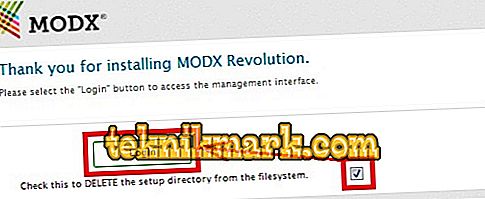MODx to bardzo wygodny system zarządzania treścią (CMS), napisany w php, posiadający otwarty kod źródłowy i otwartą licencję. Obecnie najbardziej aktualną wersją jest Revolution 2.5. Szczegółowo poinformujemy Cię, jak zainstalować MODx na Denwer.

Jak umieścić MODx Revolution w Denver?
Denver to niezależny serwer internetowy zainstalowany na komputerze roboczym i działający w systemie operacyjnym Windows. Sugerujemy, że jest on już na twoim komputerze, a jego instalacja nie jest brana pod uwagę. Zakładamy również, że pobrałeś MODx Revolution z oficjalnej strony //modx.com/download/ i jesteś gotowy, aby go zainstalować.
Instalowanie MODx do Denver
Etap przygotowawczy
- Zaczynamy Denwer i tworzymy w nim dwa katalogi folderów. Pierwszy z nazwą domeny (niech to będzie modxrcom), drugi z plikami wykonawczymi. Drugi folder, zgodnie z zasadami Denver, który nazywamy www, powinien być osadzony w pierwszym.

- Rozpakuj pobrane archiwum i wklej pliki do folderu docelowego www, znajdującego się w C: Serwer strona główna xxcom www.
- Teraz powinieneś ponownie uruchomić Denver, aby mógł działać z nową domeną. Robimy to poprzez Start Denwer lub Restart Denwer.
Główna scena
- Uruchamiamy przeglądarkę i wpisujemy w pasku adresu naszą nazwę domeny w tej formie: modxrcom / setup. Widzimy okno instalacji przed nami i kliknij Zainstaluj teraz.
- Następnym krokiem jest wybór języka. W poprzednich wersjach MODx językowi rosyjskiemu towarzyszyło tak wiele błędów, że większość webmasterów wolała uczyć się angielskiego i pracować z nim. Na szczęście sytuacja jest lepsza w Revolution - możesz bezpiecznie wybrać rosyjski, upewniając się, że Unicode (UTF-8) jest w ustawieniach.
- Pojawi się okno powitalne, w którym klikamy „Dalej”, a następnie „Ustawienia instalacji”. Domyślnie jest to „Nowa instalacja”, więc nie zmieniaj niczego i ponownie kliknij „Dalej”.
- Widzimy okno „Połączenie z bazą danych”. Jeśli baza danych została utworzona wcześniej, natychmiast wypełnij wszystkie puste linie. Jeśli nie, najpierw utwórz go. Robimy to w zakładce „Bazy danych” panelu phpMyAdmin znajdującego się w localhost / tools / phpmyadmin.


- Testujemy połączenie. Jeśli wszystko zostanie wykonane poprawnie, zobaczymy komunikat o pomyślnym zakończeniu testu.
- Tworzymy konto administratora: wpisujemy login, e-mail i hasło administratora strony. Kliknij „Dalej”.
- Przejrzyj „Raport instalacyjny”, wybierz „Dalej”.
- Zgadzamy się z propozycją usunięcia plików instalacyjnych.
- Zaloguj się do panelu sterowania - i instalacja MODx na Denver jest zakończona! Możesz dostać się do pracy.
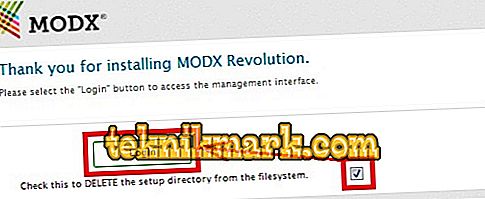
Możliwe błędy
Czasami zdarza się, że po wykryciu błędów instalacyjnych zakłócają one prawidłowe działanie. Rozważ najczęstsze z nich i dowiedz się, jak sobie z nimi radzić.
Witryna nie uruchamia się. Sprawdź, czy folder z plikami wykonywalnymi znajduje się w katalogu domeny i ma nazwę www. Denver działa poprawnie tylko z nazwą tego folderu. Przykład: C: serwer Strona główna modxrevo.com www.
Strony witryny są wyświetlane w złym kodowaniu. Musisz ustawić kodowanie w przeglądarce Unicode (UTF-8). Ta operacja jest wykonywana tylko raz, podczas instalacji dystrybucji.
W Chrome: Menu ›Narzędzia dodatkowe› Kodowanie ›Unicode (UTF-8).
Dla Firefoksa: Menu ›Wyświetl› Kodowanie tekstu ›Unicode (UTF-8).
Nie znaleziono rozszerzenia php Zip. Z tym błędem działa MODx, ale nie możesz korzystać ze wszystkich jego funkcji. Aby rozwiązać błąd, przejdź do folderu Denver php5, znajdź plik php.ini. Otwórz, poszukaj linii rozszerzenia Windows. Interesuje nas linia; extension = php_zip.dll, którą należy odkomentować, to znaczy usunąć symbol „;” od początku. Robimy to i jednocześnie odkomentujemy linie innych rozszerzeń - to się przyda. Aby Denver zobaczył zmiany, uruchom go ponownie.
Jak widać, instalacja MODx na Denver nie stanowi problemu. Najważniejsze jest, aby dokładnie przestrzegać wszystkich warunków opisanych szczegółowo w instrukcjach krok po kroku zawartych w tym artykule. Życzymy udanej pracy z MODx Revolution i czekamy na Wasze komentarze!